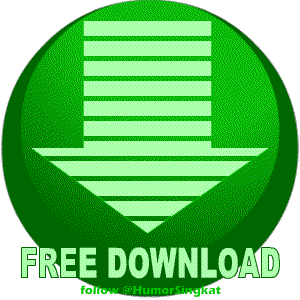Virus komputer dapat menyebabkan banyak kerusakan destruktif. VIRUS adalah singkatan dari Vital Information Resources Under Siege.
Berikut adalah 10 besar virus paling merusak komputer sepanjang masa.
Berikut adalah 10 besar virus paling merusak komputer sepanjang masa.
1. Bagle
Bagle terdeteksi pada tahun 2004, itu terinfeksi pengguna melalui lampiran email, dan juga digunakan untuk menyebarkan email itu sendiri. Bagle tidak bergantung pada daftar kontak MS Outlook untuk membuat daftar di mana untuk mengirim sendiri. Bahaya virus ini adalah bahwa desain membuka backdoor di mana remote user bisa mendapatkan akses dan kontrol komputer yang terinfeksi. Hal ini dapat men-download komponen tambahan baik untuk mata-mata dan mencuri informasi dari pengguna atau memulai serangan DDoS ke jaringan tertentu dan komputer.
2. Melissa
Melissa virus yang dibuat pada tahun 1999 oleh David L. Smith, dibuat dengan program dasar, persis dengan macro Microsoft Word. Virus Melissa adalah massa-mail malware yang dikatakan telah terinfeksi sampai 20 persen dari komputer di seluruh dunia. Virus ini menyebar melalui email. Ketika file ini akan dibuka atau diklik maka secara otomatis akan menjalankan replikasi virus dan secara otomatis mengirim ke 50 alamat email. Email server di seluruh dunia terpaksa ditutup untuk mencegah virus menyebar, serta untuk menghapus virus dari system.Smith dipenjarakan 20 bulan dan didenda $ 5.000 dan dilarang untuk mengakses komputer tanpa pengawasan.
3. Sasser
Pencipta virus ini berusia 17 tahun , Sven Jaschan pada tahun 2004. Sasser menyerang Microsoft Windows. Sasser tidak menyebar melalui email. Virus ini biasanya menyebar melalui jaringan. menginfeksi komputer dengan memanfaatkan kerentanan antara Windows 2000 dan Windows XP , dikenal sebagai RPC (Remote Procedure Call) . virus Ini akan membuat komputer tidak bisa shutdown tanpa mencabut kabel power. Jaschan Akhirnya tertangkap tapi tidak dipenjara, hanya diberi masa percobaan 1 tahun 9 bulan, karena pada waktu itu masih di bawah usia 18 tahun.
4. ILOVEYOU Lovebug a.k.a. / Loveletter Virus
Virus ini mulai menyebar di Filipina, virus ini diklasifikasikan sebagai worm, yang memiliki kemampuan untuk melakukan replikasi sendiri. Penciptanya adalah Onel de Guzman dari Filipina. ILOVEYOU menyebar melalui email, dengan judul "surat cinta" dari pengagum rahasia. Setelah dibuka, dimuat ke memori sendiri, menginfeksi file executable. Bila pengguna menerima dan membuka email yang berisi lampiran "CINTA-SURAT-UNTUK-YOU.txt.vbs", komputer secara otomatis menjadi terinfeksi. Hal ini kemudian menyebar sendiri dan menginfeksii file berektensi *. exe, *. jpg, *. mp3 file.
5. MyDome
MyDome virus yang terdeteksi pada tahun 2004. Virus ini adalah membuat sebuah backdoor pada OS.
6. Leap-A/Oompa- A
Mac yang memiliki konsep keamanan yang kuat, Mac percaya sistem Thea tidak dapat terinfeksi oleh virus yang penyebabkan sistem OS rusak . Tapi di tahun 2006, Leap-A virus atau yang biasa dikenal sebagai Oompa-A muncul dan menyebar melalui iChat pada Mac. Setelah serangan Mac, virus akan mencari kontak melalui iChat dan mengirim pesan ke kontak masing-masing. Pesan ini akan berisi bentuk file JPEG yang korup. Ini tidak berbahaya, tapi ini membuktikan bahwa sistem Mac OS tidak kebal terhadap virus.
7. SQL Slammer
Muncul di bulan Januari tahun 2003, menyebar dengan cepat melalui internet. Hal ini menyebabkan cukup banyak kerusakan, meskipun, oleh router yang luar biasa, menyebabkan mereka untuk mematikan. Sasaran virus ini adalah server web yang menjalankan versi dari Microsoft SQL Server.
8. Nimda
Dilaporkan serangannya muncul pada tahun 2001, panggilan Nimda diambil dari kebalikan kata "Admin". Dengan serangan yang multi-cabang, Nimda tampaknya merupakan virus yang paling bermasalah dari jenis lain yang sudah muncul. Namanya (mundur untuk "admin") ternyata mengacu ke file "admin.DLL" itu, ketika berjalan, virus menyebar dengan sangat cepat, menurut CTO TruSecure Peter Tippett, Nimda hanya membutuhkan waktu 22 menit untuk membuat Top Ten Virus pada saat itu. Sasaran utama dari virus ini adalah server internet, Nimda menyebar melalui jaringan internet dengan menciptakan sebuah backdoor ke dalam OS.
9. Code Red
Dunia belum pulih dari kerusakan yang disebabkan oleh virus ILOVEYOU ketika Code Red ini dirilis di didihkan serangan virus merah 2001.Code hanya Windows 2000 & NT OS. Virus ini akan membuat buffer menjadi penuh sehingga membuat memori menjadi penuh.
10. The Klez
Virus ini pertama kali diketahui pada tahun 2001, virus ini menyebar melalui email dengan melakukan replikasi terus menerus, dan dikirim ke email semua alamat di buku alamat korban. Virus ini membuat komputer korban menjadi sangat lambat dan juga bisa menonaktifkan aplikasi antivirus.